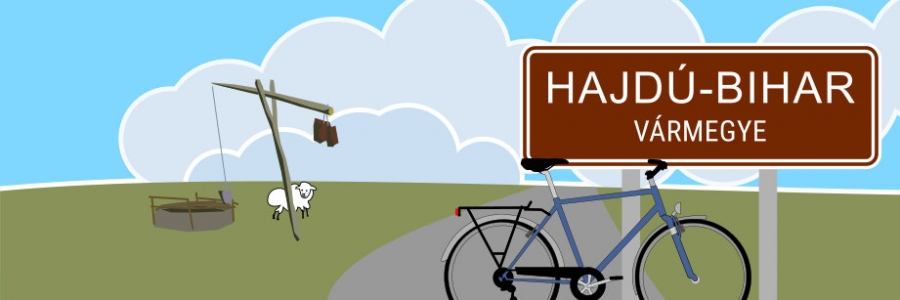A múlthéten bemutatásra került a alkalmazás felülete, funkciói és használata, ezen a héten tovább barangolunk az Endomondo világában.
A múlthéten bemutatásra került a alkalmazás felülete, funkciói és használata, ezen a héten tovább barangolunk az Endomondo világában.
Megismerkedünk a mobilszoftverhez tartozó webes felület legfontosabb funkcióival és a napjainkban igen népszerű közösségi lehetőségekről is ejtek pár szót.
A webes felület bemutatása
A programhoz tartozik egy webes felület is melyet az endomondo.com címen érünk el. Lépjünk be az oldalra a korábban létrehozott felhasználói fiókunkkal. A következő kép fogad minket, felül menüsor, alatta baloldalt személyes összesített statisztikák, középen közösségi hírcsatorna.
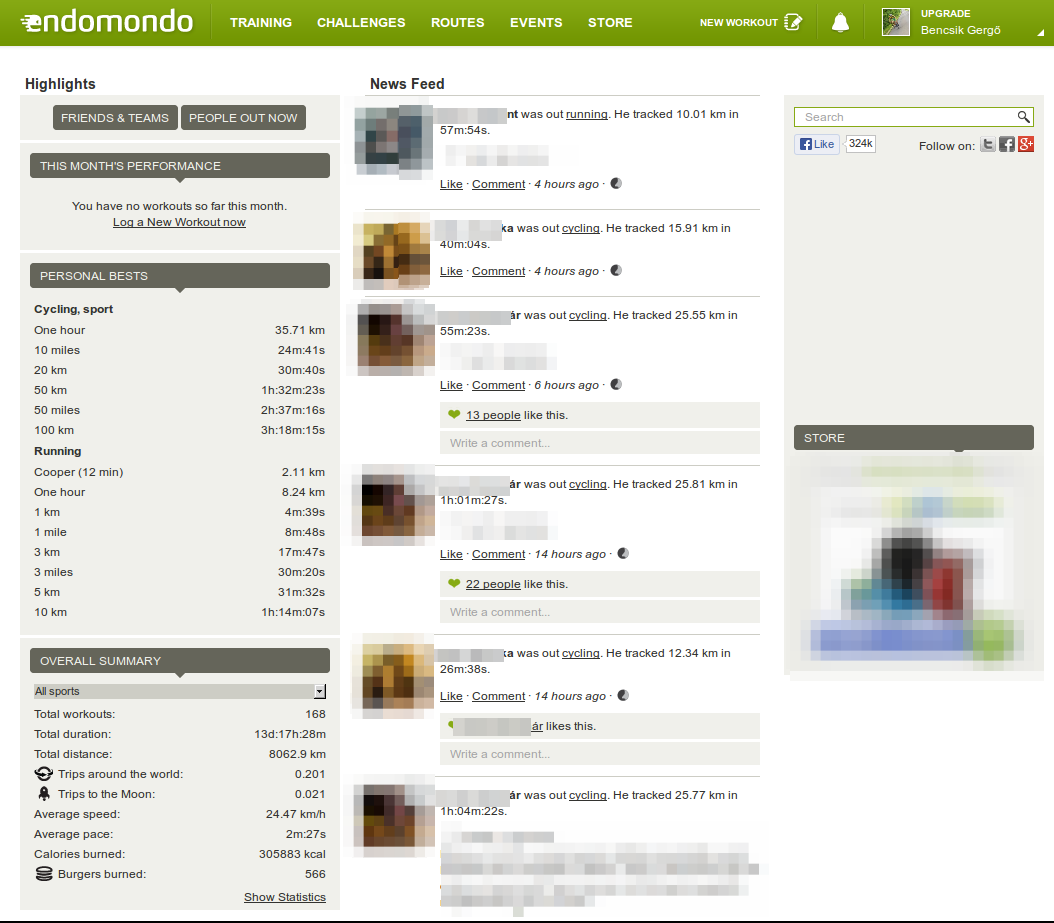
Nézzük mi mit mire való, haladjunk szépen sorban, kattintsunk a „Training"-re, a bejövő oldalon egy naptár fogad minket rajta korábbi tevékenységeinkkel, válasszunk ki egyet, ekkor láthatjuk a részletes edzés adatokat térképpel, statisztikákkal, grafikonokkal.
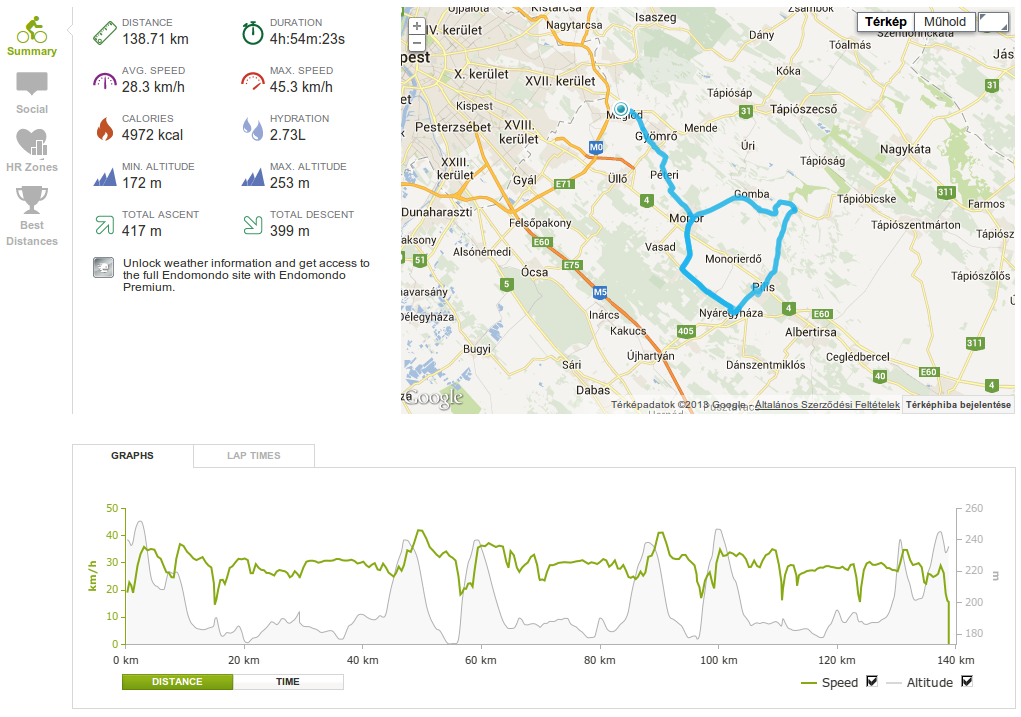
A grafikon nézete állítható, választhatunk, hogy távolság vagy idő alapú legyen a statisztika, a zöld görbe mutatja a sebességünket a szürke pedig a tengerszint feletti magasságot. A „Lap times" fülre átbökve adott távolság egységekre bontva láthatjuk útvonalunkat, azaz egységnyi távolságot mennyi idő alatt tettünk meg, ezeken a kis oszlopokon láthatunk egy nyúl és egy teknős piktogramot, előbbi jelöli a leggyorsabb ilyen egységet, utóbbi a leglassabbat.
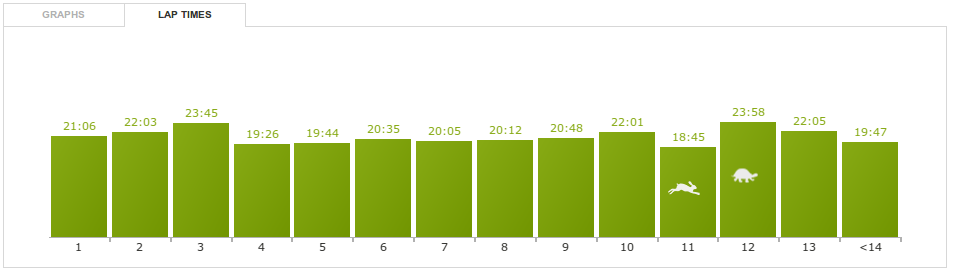
Ha a grafikonon mozgatjuk az egeret, akkor a fenti térképen látható, hogy épp merre jártunk edzésünk adott szakaszában. A „Best Distances"-ra kattintva láthatjuk az adott tevékenység legjobb teljesítményeit, mint például leggyorsabb egy óra vagy épp a leggyorsabb 20 km.
A fenti 2. menüsorban még a „Statistics" ami érdekes, ezt kiválasztva összesített statisztikákat tekinthetünk meg adott időszakra.
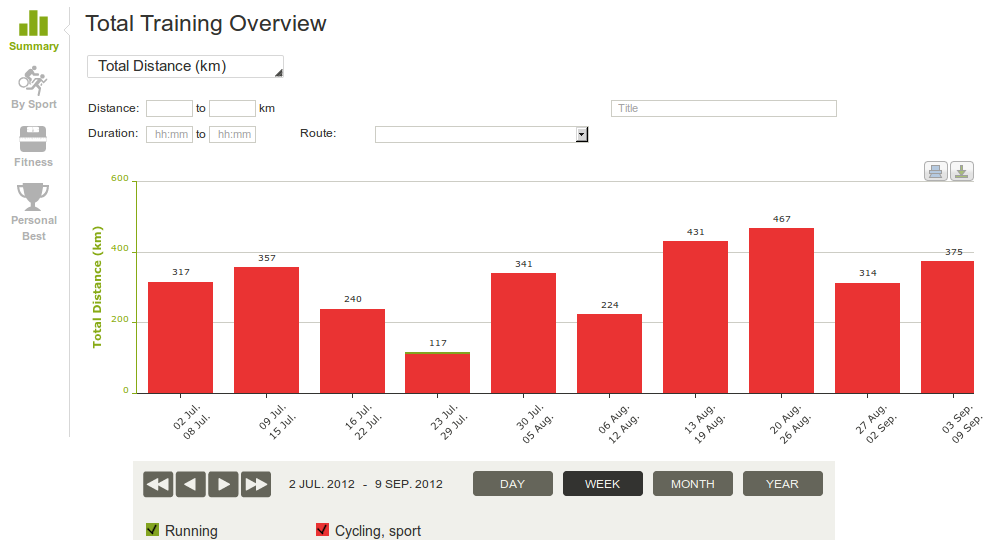
A „Routes" alatt mások vagy saját magunk által már létrehozott útvonalak között böngészhetünk vagy készíthetünk sajátot („Create Route").
A közösségi funkciók bemutatása
A közösségi lehetőségek két jól elkülöníthető részre bonthatóak az Endomondo saját közösségi funkcióira és a mindenki által jól ismert közösségi oldalakkal történő összekapcsolásra. Utóbbi funkció elérhető a nevünk alól nyíló „Settings" almenü „Connect" fülén. Rengeteg lehetőség közül választhatunk, pl. Twitter, Facebook vagy épp Google+. Az Endomondo saját közösségi lehetőségei sokban hasonlítanak más közösségi oldalakéhoz, lehet itt is barátnak jelölni, megtekinteni egymás tevékenységeit, adatlapját, hozzászólni egymás tevékenységéhez és kedvelni azt. Hasonló értesítési rendszer is működik mint más közösségi oldalakon, friss értesítéseinkről a profil képünktől balra lévő kis harang ikonon megjelenő számláló ad tájékoztatást. Itt is vannak események melyekhez csatlakozhatunk („Events"), illetve ami máshol nincs itt viszont igen, azok a kihívások („Challenges") melyekhez szintén csatlakozhatunk. Ezek a kihívások felfoghatók egyfajta virtuális versenyként is, általában 1 hónap időtartamúak és a dicsőségen túl különböző nyereményekre is szert tehetünk, mint például Endomondo prémium tagság. A képen egy kerékpáros kihívás látható, az nyer aki legtöbb km-t teszi meg kerékpáron a kihívás ideje alatt.
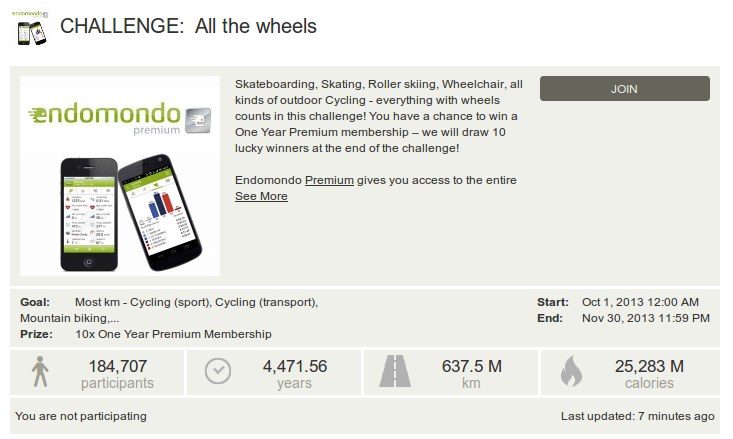
Ezzel el is érkeztünk a 2. cikk végére, kiveséztük az Endomondo legfontosabb funkcióit, megismertük a webes felületet és a közösségi funkciókat. Ezúton szeretném megköszönni a sok visszajelzést, igyekszem ezeket a tanácsokat és ötleteket figyelembe venni a továbbiakban is. Jövőhéten új cikk érkezik, és hogy miről fog szólni? - Nos az maradjon meglepetés.